ps多張圖片合成一個古堡陽臺場景
時間:2024-02-28 21:45作者:下載吧人氣:23
本文通過把非常普通的照片合成一幅古堡陽臺夕陽光照美景效果。教程重點是圖片的后期光影的渲染,合成中最需要考慮因素,否則看起來就會不合邏輯,很假。喜歡的同學可以學習一下。
最終效果:

1、首先在photoshop中創(chuàng)建一個新圖片,尺寸為1200*900px,分辨率為300ppi,如圖所示。
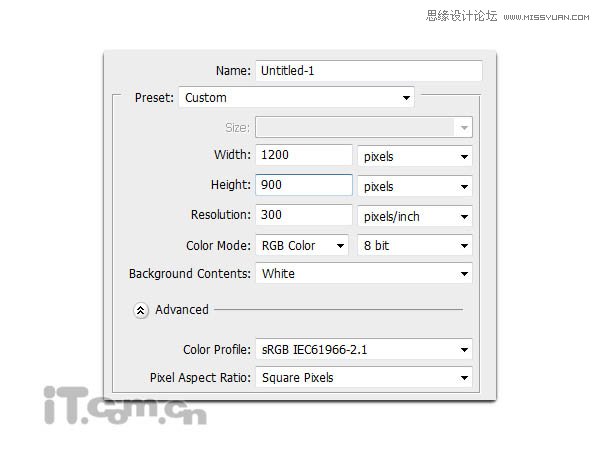
2、在photoshop中打開城堡素材,然后復(fù)制粘貼到我們的圖片中,并重命名為“石柱”,如圖所示。

3、使用鋼筆工具創(chuàng)建石柱間間隙的路徑,然后單擊右鍵選擇“建立選區(qū)”,如圖所示。把路徑變?yōu)檫x區(qū)后,按下Delete鍵清空。
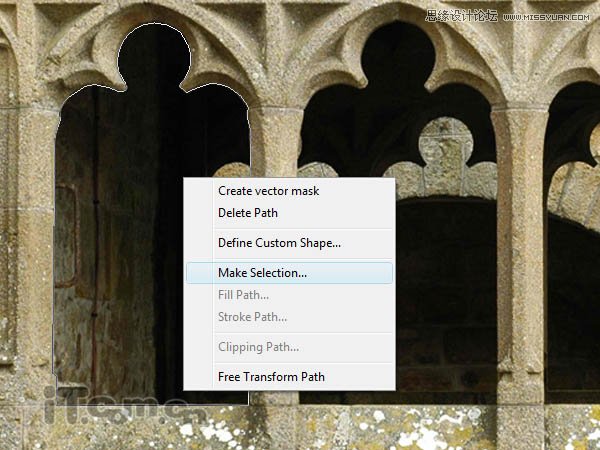
4、使用相同的方法,清空其余的間隙,如圖所示。

5、打開風景素材,并粘貼到我們的圖片中,然后調(diào)整大小以適應(yīng)畫布的大小,如圖所示。


6、把風景圖層移動到石柱圖層的下面,如圖所示。

7、我們可以看到風景照片的色調(diào)主要是紫色,所以我們的調(diào)整石柱的顏色。使用色相/飽和度、色階等調(diào)整工具來調(diào)整石柱的顏色。

8、這一步我們將為圖片鋪上地板。打開感石墻素材并粘貼到我們的圖片中,然后執(zhí)行“編輯—變換—透視”,調(diào)整石墻的形狀使它變成我們的石地板。

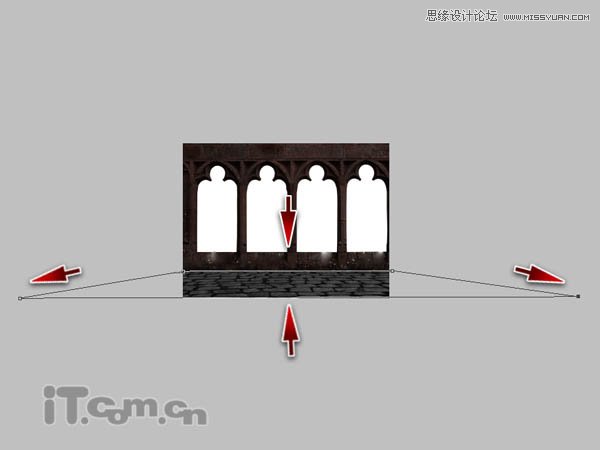

9、我希望城堡是建立在山腰上的,所以我要對外面的風景進行修改。打開山脈素材,使用魔棒工具選擇近外的山,并復(fù)制粘貼到石柱圖層的下面,如圖所示。


10、調(diào)整顏色后的效果如圖所示。

11、在石柱圖層的下面新建一個圖層,使用顏色#000000的畫筆工具涂抹下面紅色的區(qū)域,制作出夜空的效果。
注意降低畫筆的不透明度和流量。


12、選擇石柱圖層添加一些夜間的陰影效果,使用不透明度50%、流量40%的黑色畫筆工具,在下圖紅色區(qū)域外涂抹一下。

13、使用用加深工具,在石柱的底部涂抹,加強陰影效果。

14、創(chuàng)建一個新圖層命名為“石柱投影”。使用不透明度為70%,流量為30%的柔色黑色畫筆工具,在地上涂抹一些石柱的倒影,如圖所示。

15、使用減淡工具涂抹下圖綠色區(qū)域,使用加深工具涂抹下圖藍色區(qū)域,加強圖片的光線和陰影效果。

16、創(chuàng)建一個新圖層命名為“光芒”,使用多邊形套索工具創(chuàng)建一些四邊形,然后填充白色,如圖所示。

17、選擇“濾鏡—模糊—高斯模糊”,設(shè)置半徑為16PX左右,如圖所示。
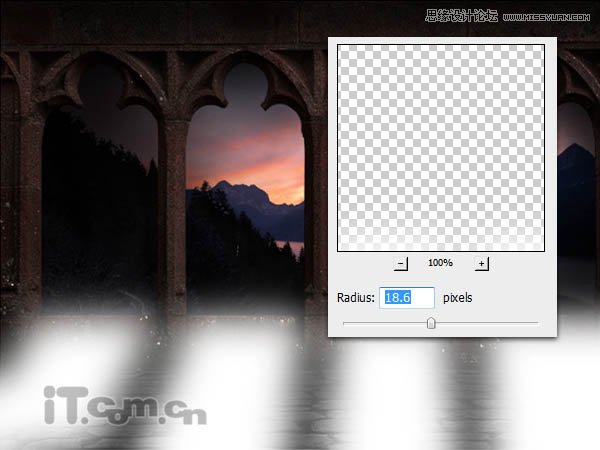
18、選擇橡皮擦工具,清除下圖紅色區(qū)域的地方。注意降低不透明度和流量。

19、按下Ctrl+J復(fù)制一些,設(shè)置原光芒圖層的不透明度為5%。設(shè)置光芒副本圖層的混合模式為疊加,不透明度為30%,
效果如圖所示。

20、使用50%硬度的顏色畫筆,涂抹下紅色的區(qū)域,添加陰影效果,如圖所示。


21、新建一個圖層,選擇畫筆工具,設(shè)置直徑為3~5,硬度10%、流量70%、不透明度50%,然后分別使用下圖所示的三個顏色涂抹石柱的邊沿,制作陽光照射的效果,如圖所示。越接近陽光的地方使用亮一點的顏色。


22、使用相同的方法,涂抹一下石柱下的邊沿,如圖所示。

效果如圖所示。

23、選擇石柱圖層,使用硬度為40~50,的黑色畫筆涂抹下圖紅色的區(qū)域,注意,越紅的區(qū)域涂抹深一點,目的是加強光線與陰影的對比。

24、使用涂抹方法,使用圖片的陰影的光線對相加強,最終達到下圖所示的效果。

25、使用一相新圖層,填充黃色,如圖所示。混合模式為疊加,不透明度為50%,如圖所示。
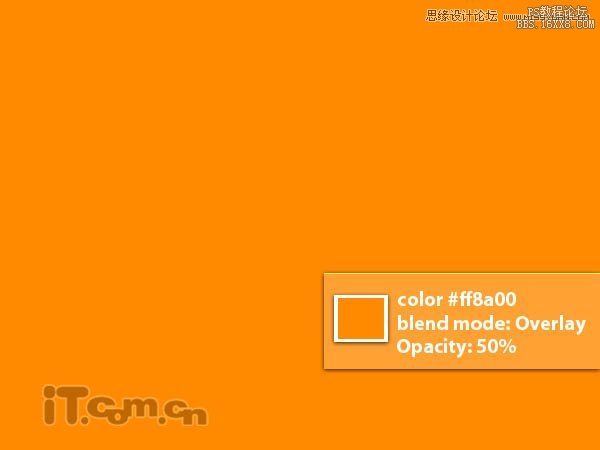

26、按下Ctrl+Shift+Alt+E蓋印一層,再按下Ctrl+J復(fù)制一次設(shè)置混合模式為柔光,添加高斯模糊效果,如圖所示。
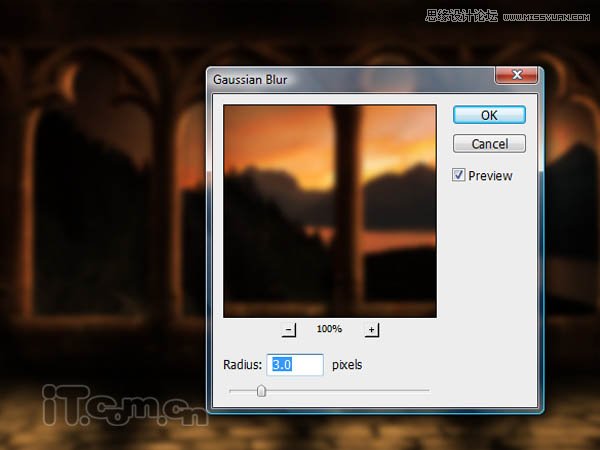
27、使用較大的橡皮擦工具清除下圖紅色的區(qū)域,如圖所示。

最終效果!


網(wǎng)友評論